GcComboBox型セルのリストボックス部の基本的な使い方について説明します。
GcComboBox型セルのリストボックスでは、ヘッダと項目に複数のカラム(列)を持つことができます。表示できるカラム数に制限はありません。
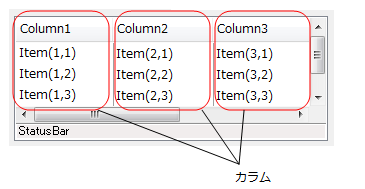
カラムおよびヘッダ、またリストボックス部のスタイルについては、以下を参照してください。
リストボックス(ドロップダウンウィンドウ)は、DropDownプロパティが参照するComboDropDownInfoオブジェクトのAutoWidthプロパティを設定して幅を自動調整できます。
AutoWidth プロパティをTrue に設定すると、追加されているカラムを全て表示するようにリストボックスの幅が調整されます。
 |
ドロップダウンウィンドウがマウスによってリサイズされた場合にはリサイズ後のサイズが保持され、プロパティの設定は無視されます。 |
リストボックス(ドロップダウンウィンドウ)は、次のプロパティによって高さを設定することが可能です。
| プロパティの種類 | 説明 |
|---|---|
| DropDown.Height | ドロップダウンウィンドウの高さを取得または設定します。 |
| DropDownMaxHeight | ドロップダウンウィンドウの最大の高さを取得または設定します。 |
| MaxDropDownItems | ドロップダウンウィンドウに表示される項目の最大数を取得または設定します。 |
これらのプロパティには優先度があり、高さは優先度順で設定されます。
| DropDown.Height > DropDownMaxHeight > MaxDropDownItems |
- DropDown.Height プロパティとDropDownMaxHeight プロパティがデフォルトの場合、MaxDropDownItems プロパティの設定が有効になります。
表示される項目の最大数よりも表示される項目が少ない場合、ドロップダウンウィンドウは項目数に合わせて表示されます。 - DropDown.Height プロパティがデフォルトでDropDownMaxHeight プロパティが設定された場合、DropDownMaxHeight プロパティの設定が有効になり、MaxDropDownItems プロパティの設定は無視されます。
最大の高さよりも表示される項目の高さが少ない場合、ドロップダウンウィンドウは項目の高さに合わせて表示されます。 - DropDown.Height プロパティが設定された場合、DropDownMaxHeight プロパティとMaxDropDownItems プロパティの設定は無視されDropDown.Height プロパティで設定した高さが有効になります。
設定されたドロップダウンウィンドウの高さに項目数が満たない場合でも、ドロップダウンウィンドウはDropDown.Height プロパティで設定された高さで表示されます。
 |
ドロップダウンウィンドウがマウスによってリサイズされた場合にはリサイズ後のサイズが保持され、プロパティの設定は無視されます。 |
コンボコントロールでは、補助的な情報を表示する手段としてShowItemTip プロパティを提供しています。ShowItemTip プロパティがTrueに設定されている場合、マウスカーソルがリストボックスの項目の上にあるときに、その項目のTooltipText プロパティに割り当てられた文字列を表示します。
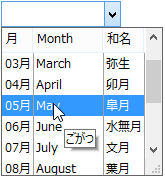
ShowOverflowTip プロパティを使用して、リストボックスの項目が列幅に収まりきらないときに、オーバーフローチップを表示するかどうかを設定します。ShowOverflowTip プロパティをTrueに設定すると、列幅に収まりきらない項目上にマウスカーソルが置かれたときにオーバーフローチップが表示されます。Falseに設定するとオーバーフローチップは表示されません。
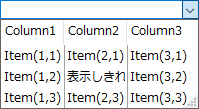
(図) 列幅に収まりきらない長い項目
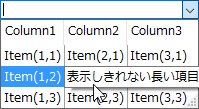
(図) オーバーフローチップで項目を表示
リストボックスでは、DropDownプロパティが参照するComboDropDownInfoクラスを使用してドロップダウン時の動作を設定することができます。ComboDropDownInfoクラスは、次のプロパティを提供します。
| プロパティ | 説明 |
|---|---|
| AllowDrop | ドロップダウンを許可するかどうか |
| AllowResize | ウィンドウのサイズ変更を許可するかどうか |
| AutoDropDown | フォーカス取得時に自動でドロップダウンを表示するかどうか |
| AutoHideTouchKeyboard | ドロップダウンが開かれたときタッチキーボードを非表示にするかどうか |
| AutoWidth | ドロップダウンウィンドウの幅を自動調整するかどうか |
| ClosingAnimation | ドロップダウンウィンドウを閉じる時のアニメーション |
| Direction | ドロップダウンウィンドウを表示する方向 |
| Height | ドロップダウンウィンドウの高さ |
| OpeningAnimation | ドロップダウンウィンドウを開く時のアニメーション |
| ShowShadow | ドロップダウンウィンドウに影を表示するかどうか |
| Width | ドロップダウンウィンドウの幅 |